- Hoy:
- Partidos de hoy
- Tijuana vs América
- Sorteo Liga 1 2026
- Alianza Lima
- Universitario
- Sporting Cristal
- Liga Peruana de Vóley
Google Maps: Revisa cómo desactivar el modo de conducción del Asistente de la aplicación
En la siguiente nota te revelamos cuáles son los pasos que debes seguir para desactivar el modo Asistente de Google en tu dispositivo Android.
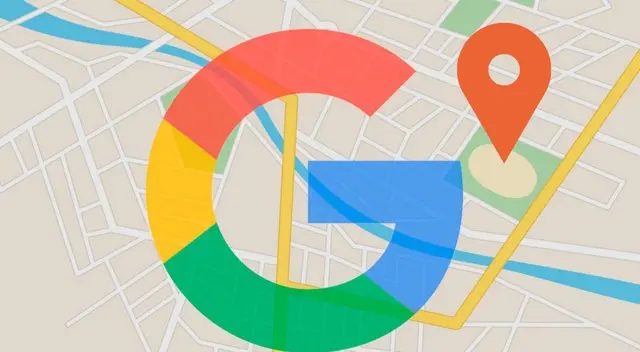
Google Maps ha implementado diferentes funciones para los usuarios, convirtiéndose en una de las aplicaciones más completas en su sector. No obstante, hay herramientas que las personas prefieren desactivar porque no suelen utilizarlas; este es el caso del modo conducción del asistente de Google en la app.
Noticias sobre Google Maps
- Google Maps: descubre cómo lucían las calles hace unos años con esta función
- Organic Maps: la alternativa que desplazaría a Google Maps y que no rastrea tu información
- Google Maps: así se ve el cementerio en el que se grabó 'Thriller' de Michael Jackson
- Google Maps: Pasos para subir una foto en 360 grados a la app
Asimismo, a pesar de ser considerada una de las funciones más importante de Google Maps porque permiten un desplazamiento más seguro en las calles, ya que no distrae al conductor y lo guía en tiempo real, existe la posibilidad de desinstalarlo.
Recordemos que, ya habíamos mencionado como activar esta herramienta y el proceso para desinstalarlo es similar en cualquier dispositivo móvil tanto desde Android como de iOS de iPhone.
Pasos para desactivar el modo conducción del asistente de Google
Para desactivar el modo conducción del asistente de Google, es importante tener en cuenta los siguientes pasos:
- Ingresa a Google Maps desde tu dispositivo móvil Android o iOS.
- Haz clic en el ícono con tu foto de perfil para desplegar un menú.
- Ubica la alternativa 'Ajustes', el cual se ubica en la parte final del menú.
- Una vez dentro de ajustes, deberás hacer clic en el apartado de 'Ajustes de navegación' que se ubica casi al final de la lista de alternativas.
- Dentro del apartado de 'Ajustes de navegación', tienes que seleccionar 'Ajustes del asistente de Google'.
- Por último, debes desactivar la opción de Modo conducción que aparece en la parte superior de la pantalla.

Proceso para modificar el Asistente de Google en Google Maps.
Tras cumplir con este procedimiento, los usuarios ya no contarán con la voz del asistente de Google hasta que ellos lo decidan, ya que para activarlo tienes que seguir el mismo proceso desde tu celular.
¿Cómo crear un acceso directo del modo conducción de Google Maps?
Si eres de los usuarios que utiliza con frecuencia en modo conducción de Google Maps y buscas reducir tener un acceso más rápido a la app. Existe la posibilidad de lograrlo, pero solo si utilizas un dispositivo móvil con un sistema operativo de Android, ya que en iOS aún no se encuentra disponible.
Este acceso directo se le conoce como Widget y son como pequeñas aplicaciones que se pueden colocar en la pantalla principal de tu celular. Para crearlo, solo debes mantener pulsado el fondo de tu pantalla y tendrás diferentes opciones, entre ellas la de Widgets, la cual nos interesa en estos momentos. Luego deberás hacer clic sobre Google Maps y seleccionar el tipo de widget de la app que deseas, en este caso de ‘Modo conducción’.
¿Qué es un widget de una aplicación?
Para entender un poco más la información que le compartimos, un widget es una pequeña aplicación o programa que usualmente se presenta como archivos o ficheros pequeños. En el caso de Android, son herramientas interactivas que tienen como finalidad facilitar el acceso a diferentes funciones, como redes sociales, servicios de Google u otra app de tu interés. Los más habituales son la barra de búsqueda de Google, las consultas del tiempo o la hora y fecha, así como calendario o WhatsApp.
Para más información ingresa a Líbero.pe.
Notas Recomendadas
Ofertas


Perulandia
PERULANDIA: FULL DAY + Piscinas + S/. 35 o S/.40 de VALE DE CONSUMO + Perusaurus y más. Según elijas
PRECIO
S/ 59.90
VACILANDIA PARK
VACILANDIA: Full Day + Buffet Campestre Ilimitado o Full Day + Vale de Consumo. Según elijas
PRECIO
S/ 44.90
Cinemark
CINEMARK: Entrada 2D - opción a combo (Validación ONLINE o mostrando tu celular)
PRECIO
S/ 10.90
Cineplanet
CINEPLANET: 2 entradas 2D + 2 bebidas grandes + Pop corn gigante. Lunes a Domingo
PRECIO
S/ 47.90






